Microsoft Publisher è un programma di desktop publishing che consente di creare pubblicazioni per il web o la stampa.
Tuttavia, non tutti usano Publisher in questi giorni. Ad esempio, potresti voler inviare un file PUB per la revisione o la stampa, ma il destinatario non può aprirlo perché non ha Publisher installato sul proprio dispositivo.
Uno dei modi migliori per condividere il file e garantire che altri possano aprire la pubblicazione è convertire il file Publisher in un file PDF.
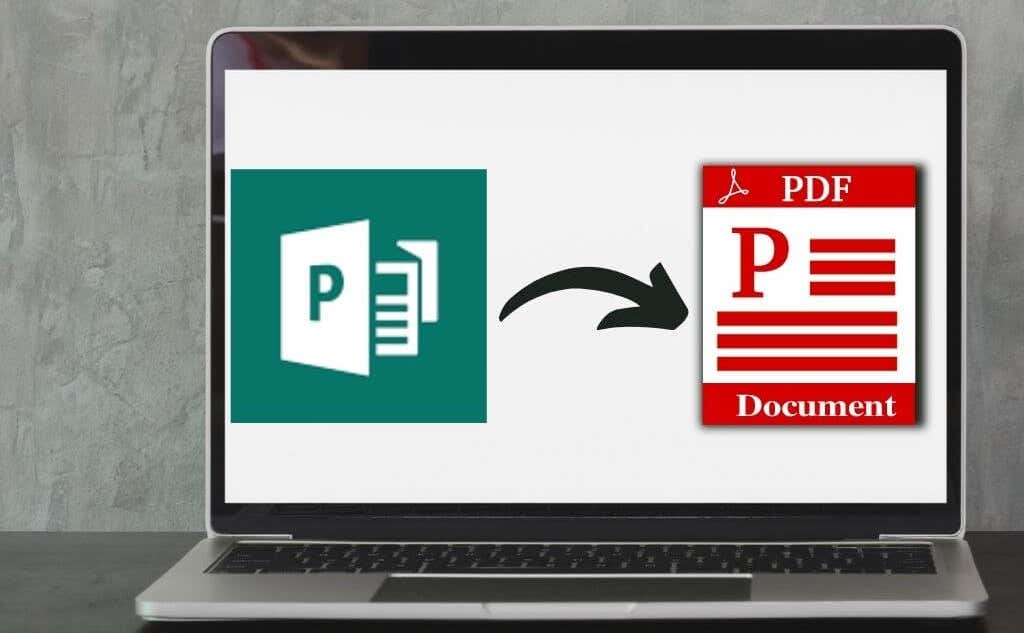
Sia che tu stia lavorando su un eBook, un biglietto di auguri o un’altra pubblicazione, ti mostreremo come convertire i file Publisher in formato PDF e renderli condivisibili.
- Come Convertire un File di Publisher to PDF
- Usare il comando Salva come PDF in Publisher
- Versioni più recenti di Publisher
- Publisher 2010 Versione
- Publisher 2007 Versione
- Stampa file Publisher in PDF
- Utilizzare uno strumento di terze parti per convertire PUB in PDF
- La condivisione dei documenti è più semplice Utilizzando PDF
Come Convertire un File di Publisher to PDF
Ci sono tre metodi principali per la conversione dei file da Publisher to PDF:
- Usare il comando Salva come PDF in Publisher
- Stampare il file PUB in PDF
- Utilizzare uno strumento online
Usare il comando Salva come PDF in Publisher
per impostazione predefinita, Publisher crea .file pub, che puoi aprire solo in Publisher.
Fortunatamente, puoi facilmente risolvere questo problema salvando il file PUB come PDF in modo che altri che non hanno Publisher possano aprirlo.
Versioni più recenti di Publisher
- Seleziona File > Esporta.
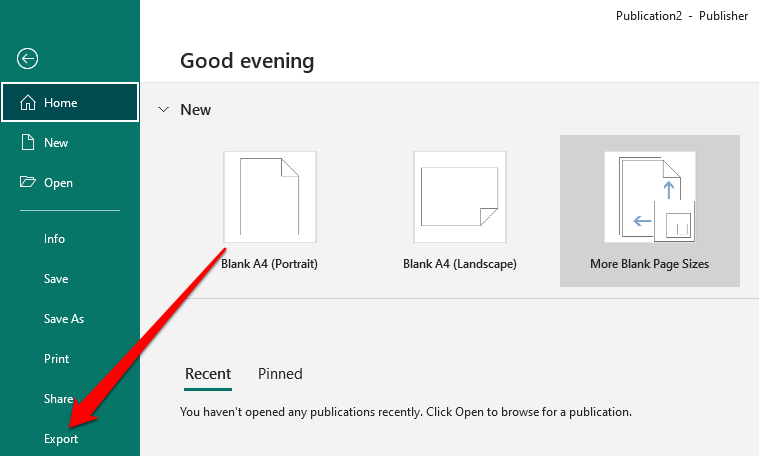
- Quindi, selezionare Crea documento PDF / XPS.

- Selezionare Crea PDF / XPS.
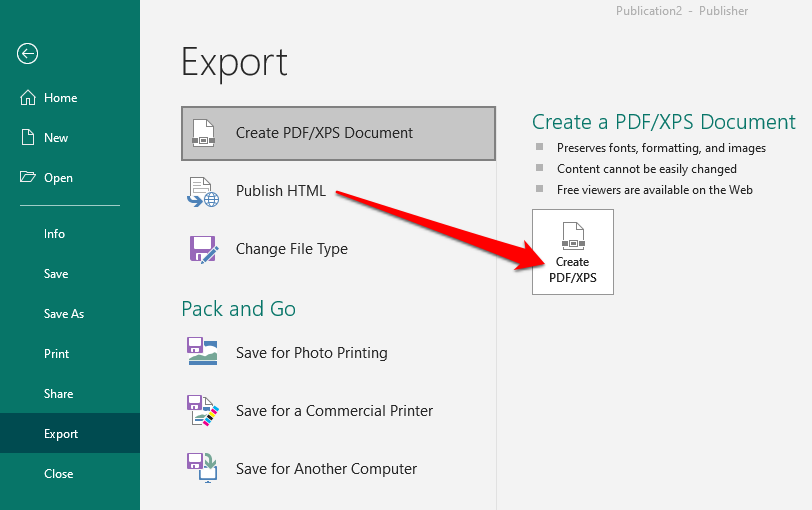
- Immettere un nome per il file PUB nel campo Nome file.
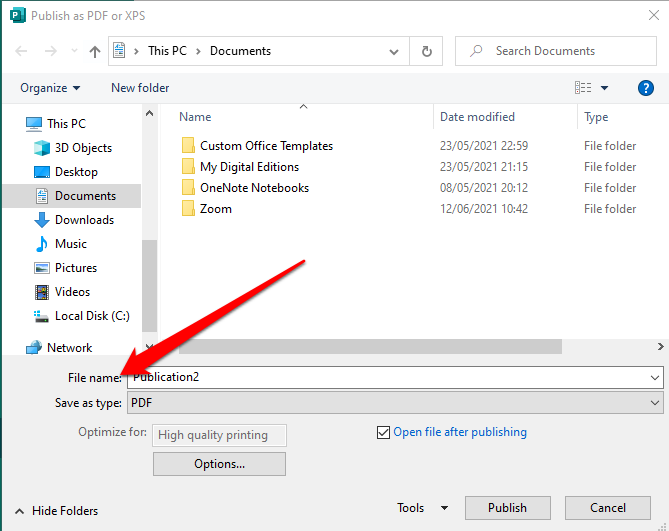
- Selezionare PDF nel campo Salva come tipo.

- Quindi, selezionare Opzioni.
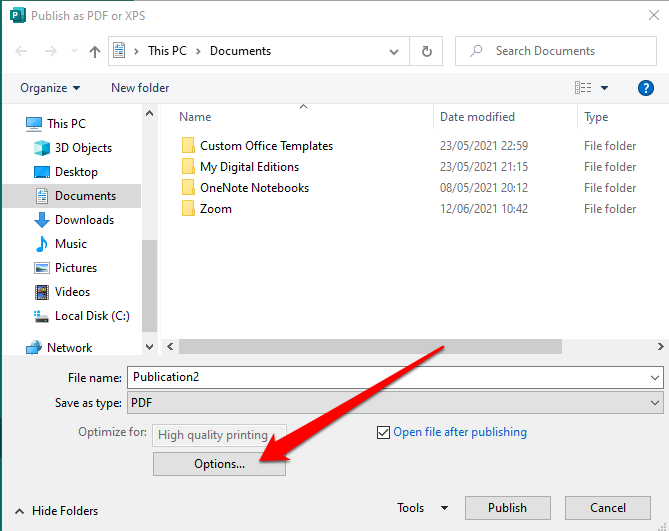
- Selezionare un’opzione di pubblicazione per la visualizzazione online o di stampa:
- Dimensione minima: Per visualizzare online come una singola pagina.
- Standard: per la distribuzione online quando si desidera stampare su una stampante desktop.
- Stampa di alta qualità :per copisteria o stampa desktop.
- Stampa commerciale: per creare file di grandi dimensioni e di alta qualità per la stampa commerciale.
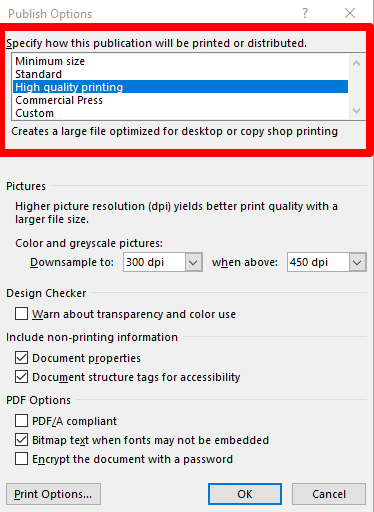
- Selezionare OK.
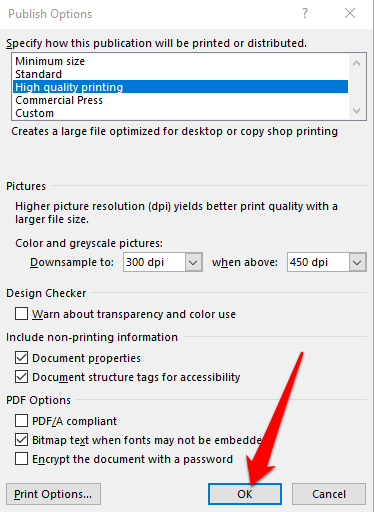
- Seleziona Pubblica
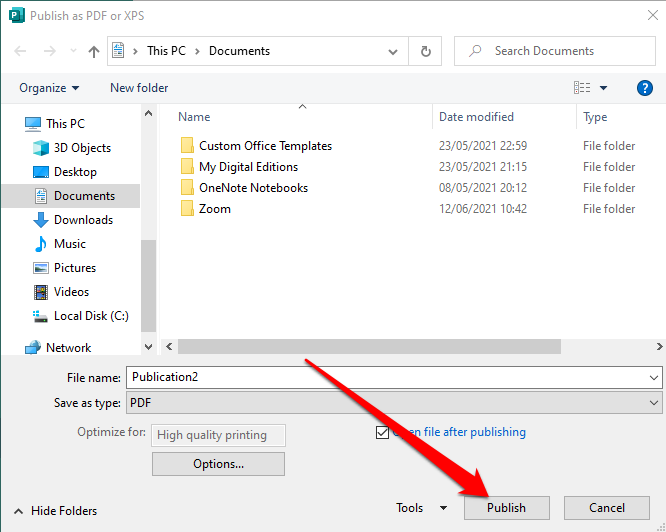
Publisher 2010 Versione
Se si utilizza la versione 2010 dell’applicazione Publisher, i passaggi sono leggermente diversi.
- Seleziona File > Salva & Invia.
Immagine: 10-come-convertire-microsoft-publisher-files-to-pdf-save-send
- Quindi, selezionare Crea documento PDF / XPS.
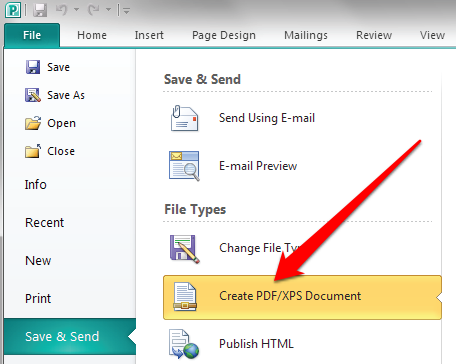
- Selezionare Crea PDF / XPS.
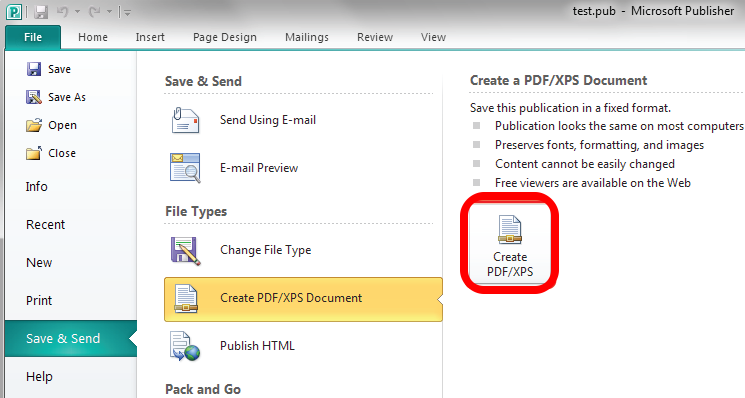
- Immettere un nome per il file PUB nel campo Nome file.
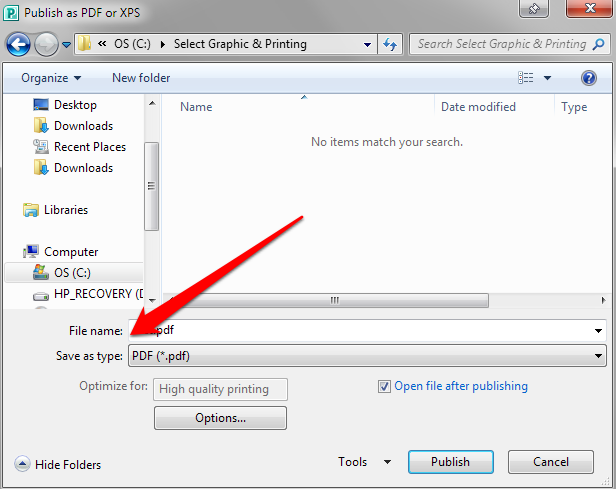
- Selezionare PDF nel campo Salva come tipo.
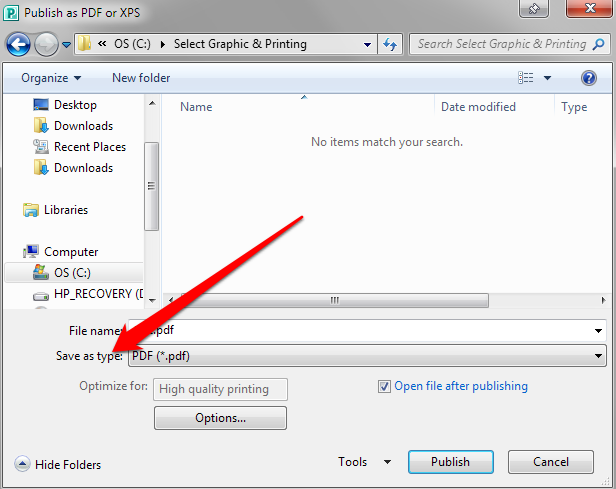
- Quindi, selezionare Opzioni e quindi scegliere un’opzione di pubblicazione per la visualizzazione online o di stampa. Dimensioni minime, stampa standard, di alta qualità o stampa commerciale.
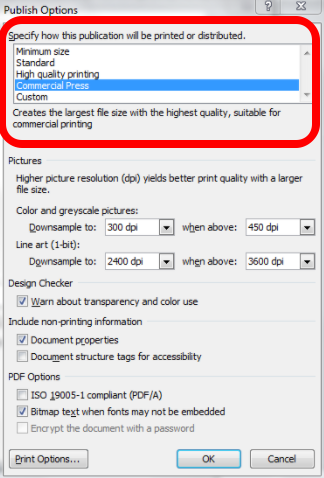
- Selezionare OK e quindi selezionare Pubblica.
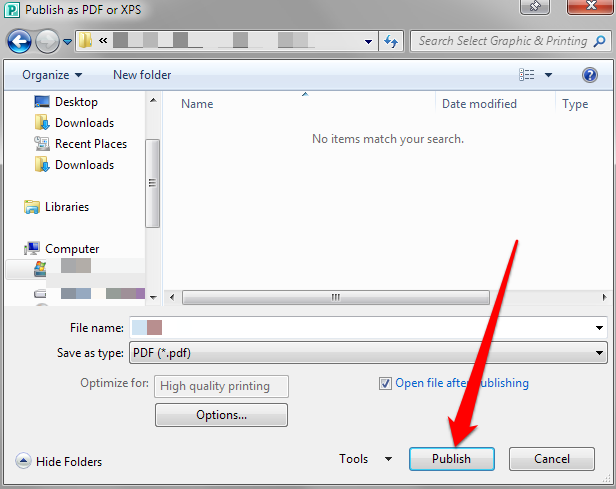
Publisher 2007 Versione
Nella versione Publisher 2007, è possibile convertire un file PUB in formato PDF in pochi passaggi rapidi.
- Seleziona il file > Pubblica come PDF o XPS.

- Quindi, selezionare PDF nella sezione Salva come tipo. Per impostazione predefinita, la pubblicazione verrà salvata con il .estensione pdf e ottimizzato per la stampa di alta qualità.
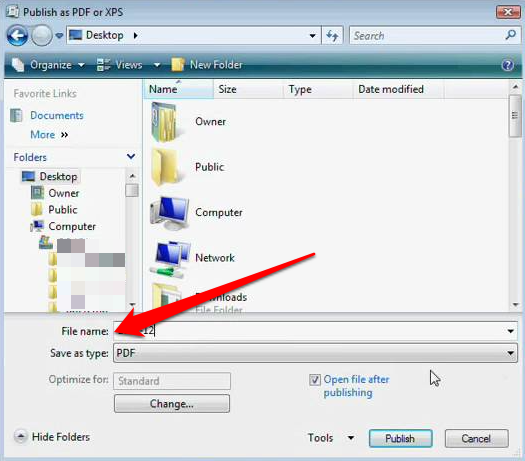
- È possibile selezionare Modifica per modificare l’impostazione predefinita nella finestra di dialogo Opzioni di pubblicazione.
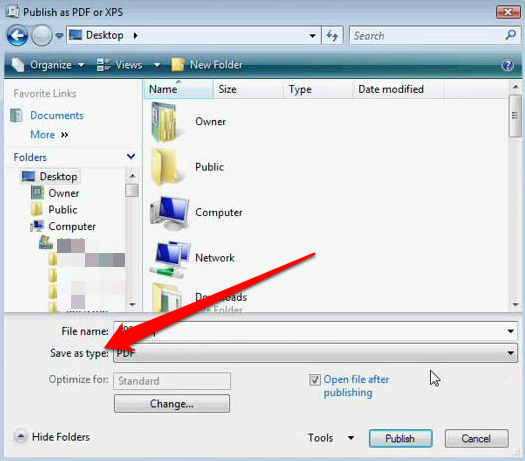
- Selezionare Pubblica.

Stampa file Publisher in PDF
È inoltre possibile convertire i file PUB in PDF utilizzando la funzione stampa in PDF.
- Selezionare File > Apri per aprire la pubblicazione in Microsoft Publisher.
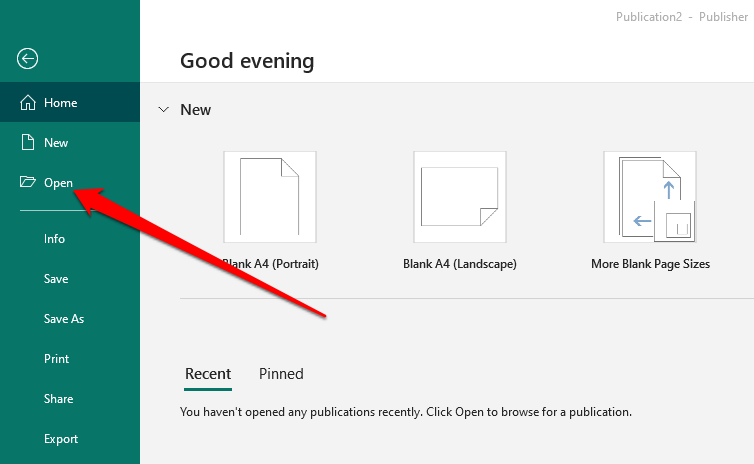
- Selezionare File > Stampa.

- Quindi, selezionare Microsoft Stampa in PDF o Adobe PDF nella sezione Stampante.

- Selezionare Stampa.
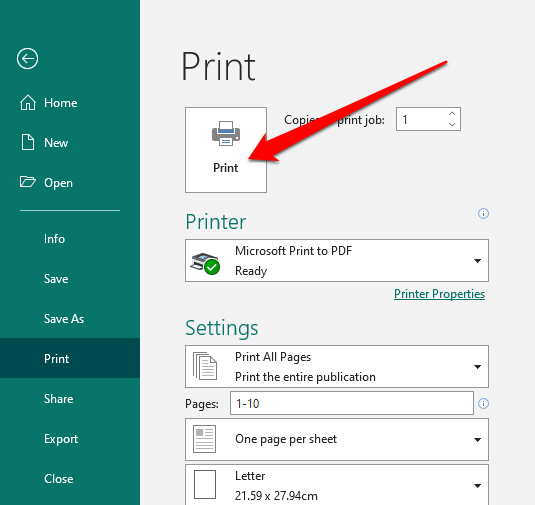
- Nella finestra di dialogo Salva stampa con nome, immettere il nome del file e selezionare PDF nel campo Salva con nome. Il file verrà memorizzato sul tuo computer.
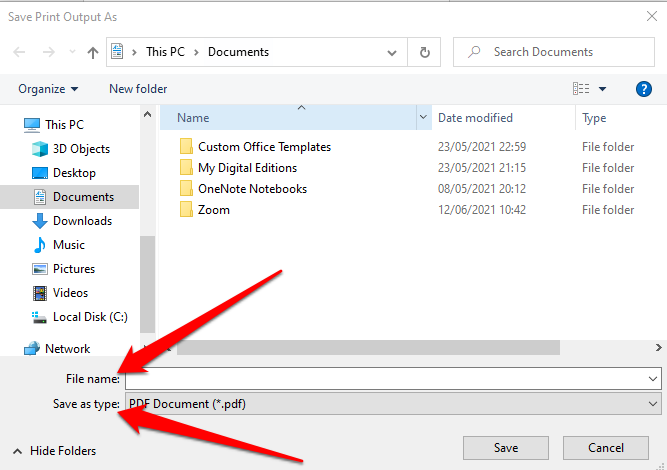
Utilizzare uno strumento di terze parti per convertire PUB in PDF
Se si desidera un modo più rapido per convertire i file Publisher in PDF, è possibile farlo utilizzando uno strumento online o un’applicazione di terze parti.
Alcuni degli strumenti popolari includono Zamzar, PublishertoPDF o novaPDF.
Molti di questi strumenti PDF online all-in-one sono comodi da usare e non hanno passaggi complicati. Inoltre, alcuni sono liberi di utilizzare indipendentemente dal numero di file che si sta convertendo in PDF.
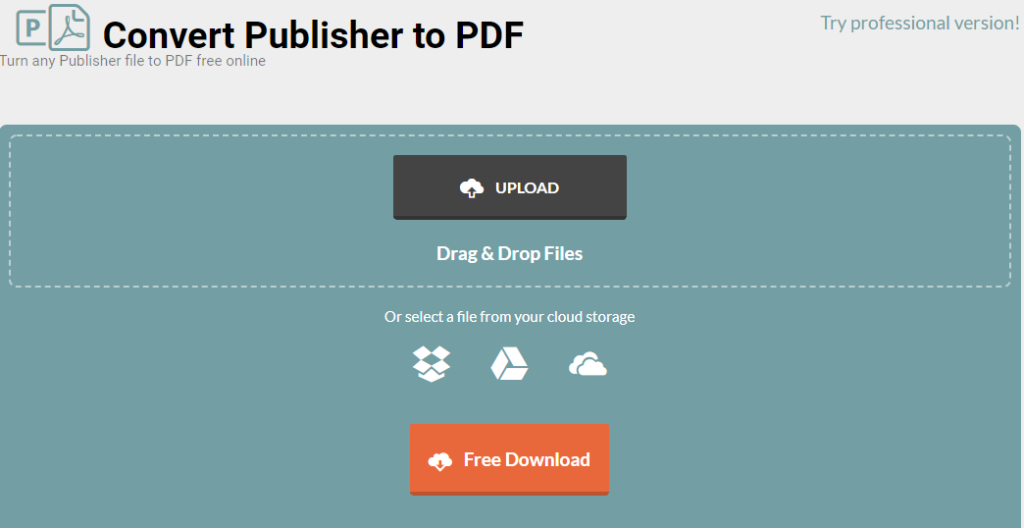
Il processo è semplice come caricare o trascinare il file PUB sul software e selezionare il formato PDF come output. Una volta completata la conversione, puoi scaricare il tuo file PDF sul tuo dispositivo, inviarlo via email a te stesso o salvare il file nel cloud.
La maggior parte di questi strumenti elimina i file dopo diverse ore in modo da non doverti preoccupare dei problemi di privacy.
La condivisione dei documenti è più semplice Utilizzando PDF
La conversione del file PUB in PDF offre diversi vantaggi. Non solo salva i formati di colore preferiti dalle stampanti commerciali, ma fornisce anche documenti di alta qualità, conserva i metadati associati al file ed è facile proteggere il PDF utilizzando le password.
Se si desidera modificarlo per correggere eventuali errori, è possibile modificare il PDF utilizzando una varietà di editor PDF o aggiungere una firma al file PDF prima di inviarlo.